excel拖动排列步骤如下:1.我在EXCEL中输入以下数字,如图:2.现在我要想复制“1”,则拖动单元格A1,但此该你会发现,在下拖动下方有个方框,如图:3.上步出现的情况便是以顺序的方式出现,但你只需要点动那个右下方的方框,选择“复制单元格”即可......
如何将常用命令添加到Excel快速访问工具栏
Excel教程
2021-11-13 11:50:52
在Excel2007中,我们可以将经使常用的命令放入快速访问工具栏中,这样可以在使用中快速执行这些命令,避免在功能区选项卡中来回切换以节约时间。
1.添加功能区中的命令:
在功能区中右击一个常用的命令,如“自动换行”,“合并后居中”等,在弹出的快捷菜单中选择“添加到快速访问工具栏”即可。
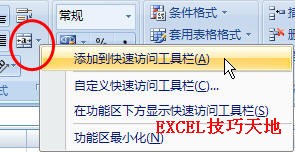
对于“合并后居中”命令,在其右侧的下拉箭头上右击鼠标再添加到快速访问工具栏,可以将其下拉列表中列出的4个命令全部添加到快速访问工具栏中。如果在“合并后居中”图标(不是下拉箭头)上右击并添加,将仅仅添加“合并后居中”一个命令。
2.不在功能区中的命令:
单击快速访问工具栏右侧的下拉箭头,从弹出的下拉列表中可以看到Excel2007已经列出了一些需要经常使用的命令,如“打开”、“快速打印”、“打印预览”等,直接选择这些命令即可将其放入快速访问工具栏中。

对于下拉列表中也没有列出的命令,可以用下面的方法:
在上述下拉列表中选择“其他命令”,在弹出的窗口中单击左侧的下拉箭头,选择“不在功能区中的命令”,在其下方的区域中选择一个命令,如“计算器”、“朗读单元格”等,然后单击“添加”按钮,可以看到所选命令将添加到右侧区域中,最后单击“确定”按钮。
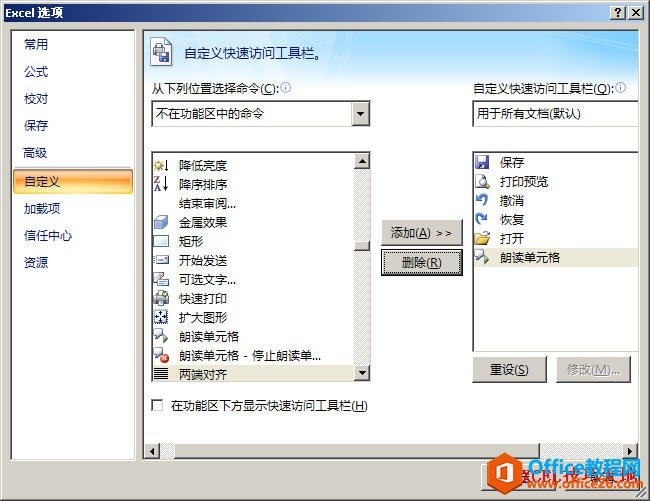
要从快速访问工具栏中删除命令,可以在快速访问工具栏中选择一个命令右击,在弹出的快捷菜单中选择“从快速访问工具栏删除”。
相关文章
